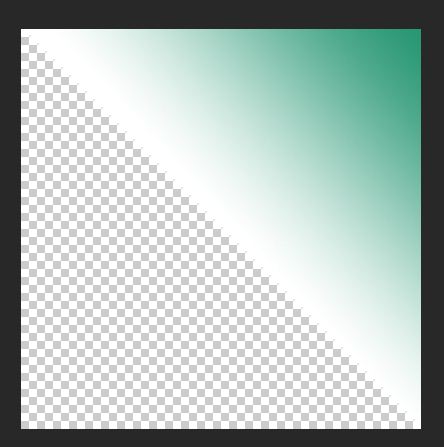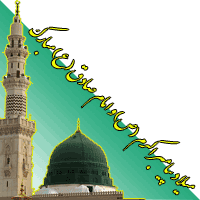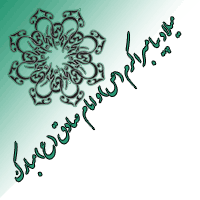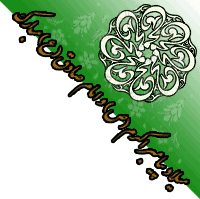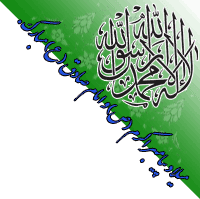آموزش ساخت تصاویر سه گوش مذهبی به مناسبت حلول ماه ربیع الاول -امامت حضرت بقیة الله الاعظم روحی فداه
تبهای اولیه
به نام خدا
عرض سلام و درود
در خدمت یکی از کاربران خوب و قدیمی سایت سرکار سیده رقیه هستیم
با آموزش ساخت تصاویر سه گوش
تصاویری که می سازید در این تاپیک قرار دهید
http://www.askdin.com/thread26789.html
التماس دعا:Gol:
[=times new roman]سلام
با اجازه ی جناب مدیر فرهنگی و اطاعت امر:Gol:
اینجا قصد دارم ساخت بنر سه گوش متحرک با فتوشاپ رو برای استفاده در گوشه ی وبلاگ ها و سایت ها رو آموزش بدم. البته در حد توانایی خودم حرفه ای بلد نیستم.:ok:
امیدوارم مفید باشه.
اول:
برای شروع از منوی file گزینه ی new یک سند جدید ایجاد میکنیم.

[=times new roman]گزینه ۱:برای بنر سه گوش یا مثلثی خود یک نام انتخاب کنید.
گزینه ۲:عرض و طول سند را متناسب با کار خود انتخاب کنید.دقت داشته باشید که واحد آن را بر حسب پیکسل قرار دهید.
گزینه ۳:Resolution یا وضوح یا کیفیت آن را بر روی ۳۰۰ قرار دهید.
گزینه ۴:بنر نباید دارای پس زمینه ای باشد به همین خاطر گزینه Transparent را انتخاب کنید.
گزینه ۵:بعد از اتمام کار بر روی کلید Ok کلیک کنید.
دوم:
ابتدا برای اینکه بنر خود را ایجاد کنیم نیاز به یک لایه جدید داریم با استفاده از کلید های میانبر Ctrl + Shift+ N یک لایه جدید ایجاد کنید.

[=times new roman]
یک نام برای آن انتخاب کنید و بر روی دکمه Ok کلیک کنید.

[=times new roman]ابزار Pen را برای ایجاد یک سه گوش یا مثلث انتخاب کنید.

[=times new roman]
با استفاده از ابزار Pen سه نقطه ایجاد کنید.(دقت داشته باشید که نقطه آخر باید به نقطه اول برسد)

[=times new roman]
سپس بر روی مثلث کلیک راست کرده و گزینه Make Selection را انتخاب کنید.
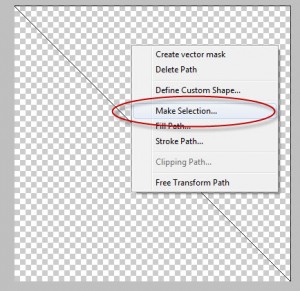
[=times new roman]
بر روی دکمه Ok کلیک کنید تا مثلث به حالت انتخاب در آید.
گزینه ۱:گزینه رنگ زمینه را انتخاب کنید و از پنل ظاهر شده رنگ مورد نظر را انتخاب کنید.

[=times new roman] گزینه ۲:بعد از انتخاب رنگ بر روی گزینه Ok کلیک کنید. برای اینکه رنگ انتخاب شده خود را به مثلت انتخاب بدید باید ابتدا ابزار سطل رنگ را انتخاب کنید و بعد از آن بر روی مثلث خود کلیک کنید,مانند زیر.

ادامه در پست بعد...
در این قسمت به طراحی ظاهری بنر می پردازیم.شما می توایند بنر خود را ثابت یا به صورت متحرک انجام دهید.
برای نوشتن بر روی بنر ابزار Type را انتخاب کنید و متن مورد نظر را بر روی بنر خود تایپ کنید و نسبت به سلیقه خود شکل یا ظاهر آن را ویرایش و طراحی کنید.بعد از تکمیل طراحی بنر سه گوش ما به این صورت در آمده است.

برای ذخیره بنر از منوی File - Save for web & Devices راستفاده کنید تا کادر زیر ظاهر شود.
فایل خود را در فرمت PNG ذخیره کنید.سپس بر روی دکمه Save کلیک کنید و بنر را در یک مکان مناسب ذخیره کنید.
برای اینکه بتوانیم بنر را به صورت متحرک تبدیل کنیم تعداد دلخواه ، تغییرات دلخواه را روی طرح انجام داده و همه را در محل مناسب مثل مراحل قبل سیو میکنیم مانند چند طرح زیر
برای ادامه کار منوی timeline را از گزینه ی window فعال کرده و با استفاده از آیکون نوار فیلم گزینه ی add media تصاویر سیو شده ی مورد نظر را وارد نوار ابزار timeline میکنیم.

تصاویر را به صورتی که میخواهیم جابه جا میکنیم .
در ادامه با استفاده از مثلث های کوچک زیر هر تصویر از گزینه ی other برای زمان دلخواه استفاده میکنیم.
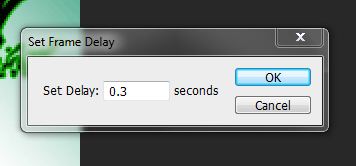
برای اینکه حرکت بنر تکرار شود از گزینه ی زیر تصاویر استفاده کرده و once را به forever تغییر میدهیم. حال اگر روی play کلیک کنید تصویر متحرک را مشاهده میکنید.
برای سیو نهایی بنر از منوی File - Save for web & Devices استفاده کنید. فایل خود را در فرمت gif ذخیره کنید.سپس بر روی دکمه Save کلیک کنید و بنر را در یک مکان مناسب ذخیره کنید.
مثل نمونه ی زیر

سلام.واقعا عالي بود.آموزش اين چنيني حتما در سايت قرار بدهيد.
فقط در فتوشاپ cs4 به جاي animation،timeline بود.
فقط در فتوشاپ cs4 به جاي animation،timeline بود.
سلام
بله ممنون از یادآوری شما. من توی cs6 کار کردم که timeline بود.
سپاس:Gol: